Nachfolgend erhalten Sie eine Übersicht über die Einstellmöglichkeiten der Makrosicherheit in den unterschiedlichen Excel-Versionen:
Die jeweiligen Einstellungen können Sie wie folgt verändern:
ab Excel 2010:
- Klicken Sie zunächst auf die Registerkarte Datei
- Über einen Klick auf die Schaltfläche Optionen wird das Dialogfenster Excel-Optionen geöffnet.
- Über die Schaltflächen Sicherheitscenter, Einstellungen für das Sicherheitscenter und anschließend Einstellungen für Makros gelangen Sie zu den Marko-Sicherheitseinstellungen
- Wählen Sie dort entweder die Option "Alle Makros mit Benachrichtigung deaktivieren" oder "Alle Makros aktivieren".
- Aktivieren Sie ausserdem die Option "Zugriff auf das VBA-Projektobjektmodell vertrauen".

Die entsprechende Option, werden nachfolgend kurz erläutert:
Alle Makros ohne Benachrichtigung deaktivieren
Klicken Sie auf diese Option, wenn Sie Makros nicht vertrauen. Alle Makros in Dokumenten sowie Sicherheitshinweise zu Makros werden deaktiviert. Dokumente mit nicht signierten Makros, die Sie für vertrauenswürdig halten, können Sie an einen vertrauenswürdigen Speicherort verschieben. Dokumente an vertrauenswürdigen Speicherorten können ohne Überprüfung durch das Sicherheitssystem des Vertrauensstellungscenters ausgeführt werden.
Alle Makros mit Benachrichtigung deaktivieren
Dies ist die Standardeinstellung. Klicken Sie auf diese Option, wenn Makros deaktiviert werden sollen, Sie jedoch benachrichtigt werden möchten, falls Makros vorhanden sind. Auf diese Art können Sie je nach der Situation auswählen, ob die jeweiligen Makros aktiviert werden sollen.
Alle Makros außer digital signierten Makros deaktivieren
Diese Einstellung ist mit der Option Alle Makros mit Benachrichtigung deaktivieren identisch, außer dass das Makro ausgeführt werden kann, wenn es von einem vertrauenswürdigen Herausgeber signiert wurde, dem Sie bereits vertrauen. Wenn Sie den Herausgeber nicht als vertrauenswürdig eingestuft haben, werden Sie benachrichtigt. So können Sie auswählen, ob Sie die signierten Makros aktivieren oder dem Herausgeber vertrauen möchten. Alle nicht signierten Makros werden ohne Benachrichtigung deaktiviert.
Alle Makros aktivieren (nicht empfohlen, potenziell gefährlicher Code kann ausgeführt werden)
Klicken Sie auf diese Option, um die Ausführung aller Makros generell zuzulassen. Bei dieser Einstellung ist der Computer für Angriffe durch potenziell bösartigen Code gefährdet.
Wichtig:
Damit der Makro-Code ausgeführt wird, aktivieren Sie entweder die Einstellung Alle Makros mit Benachrichtigung deaktivieren oder Alle Makros aktivieren.
Excel 2007:
Bei Excel 2007 sind die Einstellungen im Wesentlichen die gleichen wie bei Excel 2010. Nachfolgend sehen Sie die Vorgehensweise für Excel 2007.
- Klicken Sie auf die Microsoft Office-Schaltfläche und klicken Sie dann auf Excel-Optionen.
- Klicken Sie auf Vertrauensstellungscenter, auf Einstellungen für das Vertrauensstellungscenter und anschließend auf Einstellungen für Makros.
- Es gelten die gleichen Optionen wie bereits bei Excel 2010 beschrieben
Bis Excel 2003:
Öffnen Sie über das Menü Extras / Makro / Sicherheit das Dialogfenster zur Einstellung der Makrosicherheit.
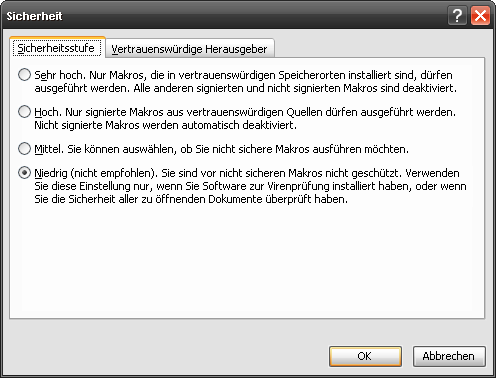
Hinweis:
Damit der Makro-Code ausgeführt wird, müssen Sie entweder die Einstellung "Mittel" oder "Niedrig" wählen. Wenn Sie die Stufe "Mittel" auswählen, werden Sie bei jedem Aufruf von Excel-Dateien gefragt, ob der Makro-Code aktiviert werden soll.


